En plusieurs parties depuis la gauche...
Description
À partir du côté gauche, fractionne une colonne en deux colonnes ou plus, en fonction d’un séparateur défini par l’utilisateur. Le séparateur peut être un simple caractère ou une sous-chaîne.
Lorsqu'un séparateur est spécifié, Data Prep Studio analyse automatiquement les valeurs de la colonne en commençant par la gauche et présente le nombre de colonnes (c'est-à-dire le nombre de colonnes produites par le séparateur donné) et la limite de fractionnement (c'est-à-dire le nombre maximal d'occurrences du séparateur que les valeurs de la colonne contiennent). Ainsi, lorsqu'une colonne contenant les valeurs "11857 Research Blvd, Hwy 183 Austin, TX 78759" et "111 William Cannon C-1 Austin, TX 78745" est scindée en utilisant une virgule (,) comme séparateur, le nombre de colonnes et la limite de fractionnement sont mis à jour avec les valeurs 3 et 2, respectivement.
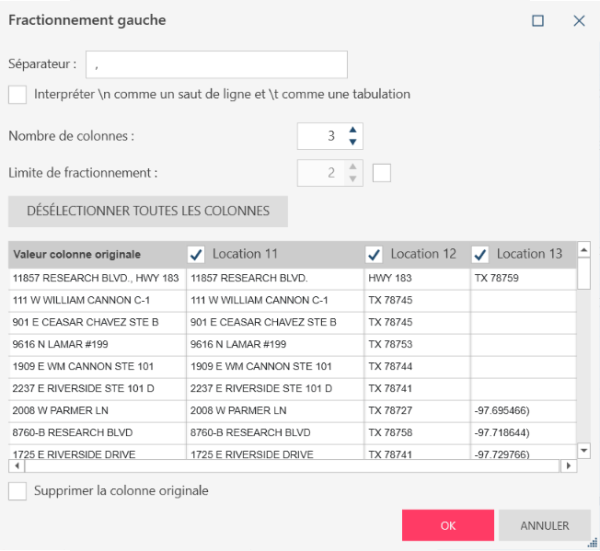
Vous pouvez modifier le nombre de colonnes et la limite de fractionnement en spécifiant les valeurs souhaitées pour ces champs. En reprenant l'exemple ci-dessus, si le nombre de colonnes est réduit à 2 et que la limite de fractionnement de 2 est conservée, l'opération de fractionnement pour les colonnes 11857 Research Blvd, Hwy 183 Austin, TX 78759 donne deux colonnes : l'une contenant la valeur 11857 Research Blvd et l'autre contenant la valeur Hwy 183 Austin. Si, au contraire, la limite de fractionnement est fixée à 1 et que le nombre de colonnes de 3 est conservé, l'opération de fractionnement produit trois colonnes : une contenant la valeur 11857 Research Blvd, une contenant la valeur Hwy 183 Austin, TX 78759, et la troisième ayant une valeur nulle.
Par défaut, toutes les colonnes résultant de l'opération de fractionnement sont ajoutées au tableau résultant. Toutefois, dans certains cas, vous n'avez pas besoin de toutes les colonnes résultant de l'opération de fractionnement. Vous pouvez sélectionner des colonnes spécifiques à ajouter à la table en cliquant sur le bouton Désélectionner toutes les colonnes, puis en sélectionnant les colonnes spécifiques que vous souhaitez ajouter.
Saisie/sortie et type de données
|
Saisie |
Sortie |
|
texte |
texte |
Exemple
Dans cet exemple, Client est la colonne d’origine. Nous fractionnons la colonne en 2 colonnes (Client1 et Client2) à partir de la gauche en utilisant un espace comme séparateur et une limite de fractionnement de 1 (c.-à-d. fractionner la valeur à la première occurrence du séparateur).
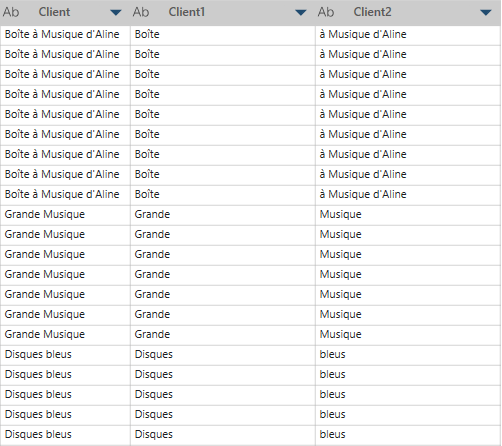
Dans cet exemple, Client est la colonne d’origine. Nous fractionnons la colonne en 2colonnes (Customer1 et Customer2) à partir de la gauche en utilisant un espace comme séparateur et une limite de fractionnement de 2 (c.-à-d. fractionner la valeur aux deux premières occurrences du séparateur). Notez comment, par rapport à l’exemple ci-dessus, les valeurs dans Customer2 semblent « tronquées ». Si nous avions spécifié un nombre de colonnes de 3, la valeur complète de la colonne Customer s’afficherait dans trois colonnes. Dans ce cas, les lignes correspondant à Bluegrass seront vides dans la troisième colonne.
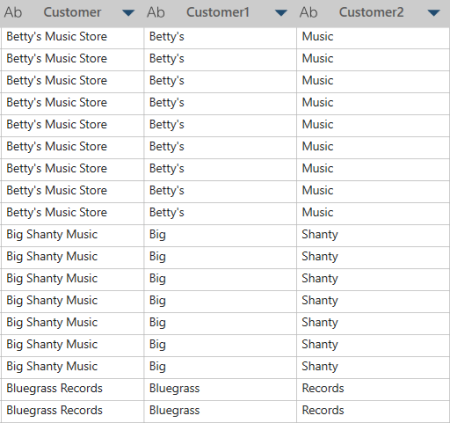
© 2025 Altair Engineering Inc. All Rights Reserved.